Todos conocemos esta función en Microsoft Edge Browser, donde se guardan las credenciales (nombre de usuario y contraseña) ingresadas en el sitio web. No es necesario que ingresemos las credenciales nuevamente cuando visitemos el sitio web la próxima vez. El navegador lo llena automáticamente. Sin embargo, si uno desea actualizar la contraseña o realizar modificaciones en el nombre de usuario actual y la contraseña que está almacenada en el navegador, puede hacerlo fácilmente siguiendo los pasos a continuación.
Pasos a seguir:
Paso 1: abra la ventana del navegador Microsoft Edge
Paso 2: en la esquina superior derecha de la ventana,
- Presione en el Menú (…)
- Seleccionar configuración
Paso 3: en la ventana Configuración que aparece,
- Haga clic en Perfil en el menú del lado izquierdo
- Haga clic en Contraseñas en el menú del lado derecho

Paso 4: en la ventana Contraseñas, desplácese hacia abajo y busque el Contraseñas guardadas sección. Aquí puede ver todos los nombres de usuario y contraseñas enumerados correspondientes a diferentes sitios. Para modificar un nombre de usuario y una contraseña en particular,
- Clickea en el tres puntos junto a las credenciales (nombre de usuario y contraseña)
- Escoger Editar del menú

Paso 5: Ahora, puede ver que se abre el cuadro de diálogo de seguridad de Windows, ingrese su PIN y presione Entrar
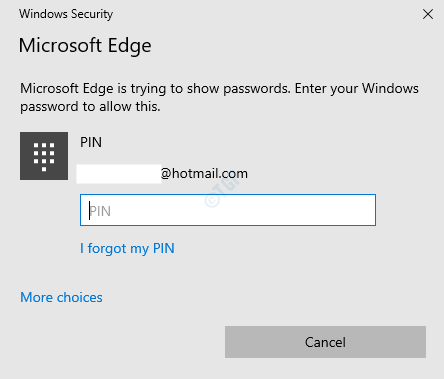
Paso 6: Ahora, se abre la ventana Editar contraseña. Aquí se puede modificar el nombre de usuario y la contraseña y hacer clic en el Hecho botón
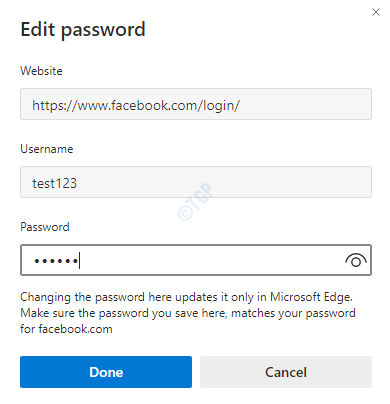
Paso 7: Ahora puede ver las credenciales actualizadas en la sección Contraseñas guardadas.
Método 2: desde la barra de direcciones
Paso 1: Abra el navegador Microsoft Edge. En la barra de direcciones, ingrese la dirección del sitio web cuyas credenciales (nombre de usuario o contraseña) se van a modificar.
Paso 2: en la esquina del lado derecho de la barra de direcciones,
- Clickea en el como una llave icono.
- Clickea en el Administrar contraseñas botón

Paso 3: Ahora, siga los Pasos 4, 5, 6 del Método 1.
Eso es todo. Con estos simples cambios, las credenciales se pueden modificar o actualizar en Edge.
Gracias por leer. Esperamos que este artículo haya sido informativo. Por favor comente y háganos saber si tiene algún problema.



















Danos tu opinión